- Auteur Jason Gerald [email protected].
- Public 2024-01-19 22:12.
- Dernière modifié 2025-01-23 12:17.
Ce wikiHow vous apprend à démarrer votre ordinateur en mode normal et en mode sans échec utilisé à des fins de diagnostic. Lorsque l'ordinateur est en mode sans échec, seuls les programmes par défaut seront chargés et la qualité d'affichage diminuera.
Étape
Méthode 1 sur 4: Démarrage de l'ordinateur en mode normal
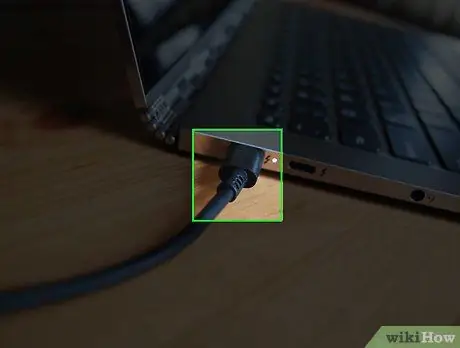
Étape 1. Assurez-vous que l'ordinateur est connecté à une source d'alimentation
Si vous utilisez un ordinateur de bureau, vous ne pouvez pas l'allumer sans le brancher au préalable. Pendant ce temps, bien que l'ordinateur portable puisse fonctionner sur batterie, il est toujours recommandé de le connecter à une prise électrique pour éviter une batterie faible ou d'autres problèmes lors de l'allumage.
- Si vous connectez votre ordinateur portable à un parasurtenseur, comme une multiprise, vous devez toujours vous assurer que le blindage est activé.
- Le connecteur du chargeur pour ordinateur portable est généralement situé sur le côté gauche ou droit de l'ordinateur portable.
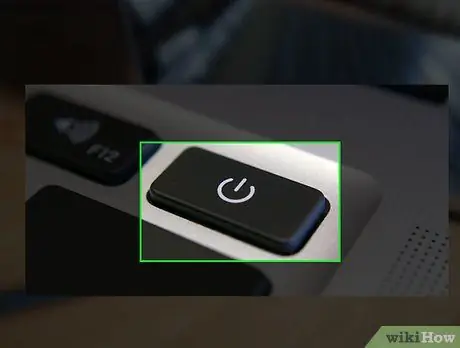
Étape 2. Trouvez le bouton d'alimentation de l'ordinateur
circulaire avec des lignes verticales.
La position du bouton d'alimentation varie, mais vous pouvez généralement trouver le bouton d'alimentation dans l'un des emplacements suivants:
- Ordinateurs portables - La gauche, la droite ou l'avant du corps. Parfois, ces touches se trouvent également près du haut du clavier, ou il peut s'agir de boutons situés en dessous ou au-dessus du clavier.
- Bureau - L'avant ou l'arrière du CPU (le boîtier qui se connecte au moniteur de l'ordinateur). Certains iMac de bureau ont le bouton d'alimentation à l'arrière du moniteur ou sur le clavier.
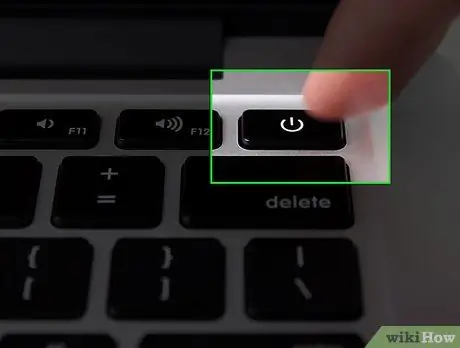
Étape 3. Appuyez sur le bouton d'alimentation de l'ordinateur
Vous n'avez pas besoin de maintenir le bouton d'alimentation enfoncé pour allumer l'ordinateur. Après avoir appuyé sur le bouton, vous entendrez le bruit du ventilateur et le lecteur commencera à tourner. Ensuite, votre moniteur s'allumera également et affichera un écran d'accueil ou un écran de connexion, selon l'état de l'ordinateur lorsqu'il était allumé (en état d'arrêt ou en mode veille).
- Si vous utilisez un ordinateur portable, ouvrez d'abord l'écran en le tirant vers le haut.
- Si votre ordinateur de bureau ne s'allume pas, essayez d'appuyer simultanément sur le bouton d'alimentation du moniteur. Parfois, votre ordinateur s'est allumé, mais pas le moniteur.
Méthode 2 sur 4: Démarrage de l'ordinateur en mode sans échec (Windows 8 et 10)
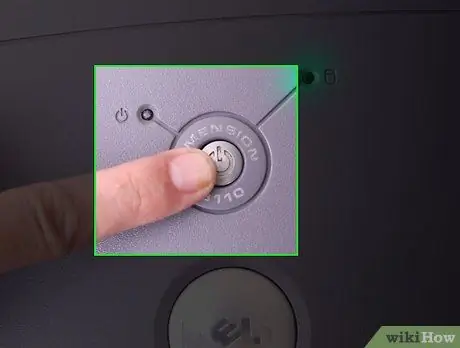
Étape 1. Trouvez le bouton d'alimentation de l'ordinateur
cercle avec une ligne verticale, puis appuyez sur le bouton d'alimentation.
Pour démarrer votre ordinateur Windows 8 et 10 en mode sans échec, vous devez d'abord démarrer votre ordinateur en mode normal.
Si nécessaire, connectez le chargeur ou le câble à une source d'alimentation avant de continuer
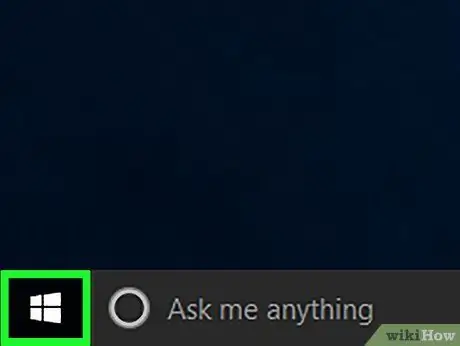
Étape 2. Cliquez sur l'écran d'accueil
Une fois votre ordinateur démarré, vous verrez un écran avec une image et une horloge dans le coin inférieur gauche. Cliquer sur cet écran affichera l'écran de l'utilisateur.
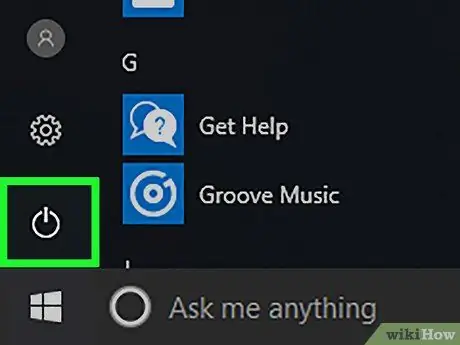
Étape 3. Cliquez sur l'icône d'alimentation
cercle avec une ligne verticale dans le coin inférieur droit de l'écran.
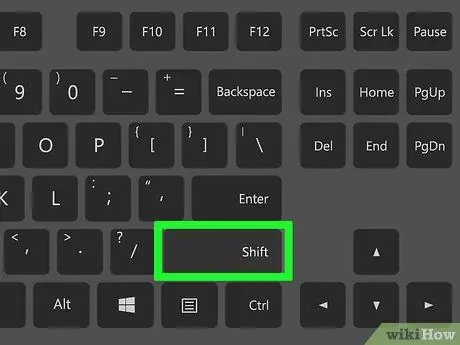
Étape 4. Trouvez la touche Maj sur le côté gauche du clavier
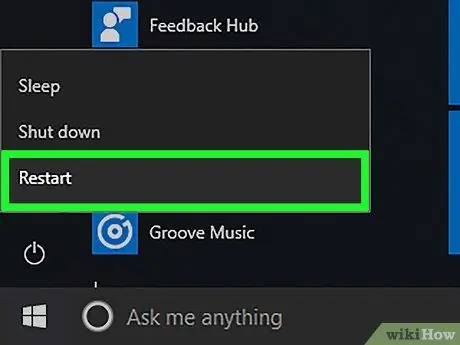
Étape 5. Maintenez la touche Maj enfoncée. en cliquant Redémarrage.
Option Redémarrage apparaît en haut ou en bas de l'icône d'alimentation. Cliquez sur le bouton tout en maintenant la touche Maj enfoncée pour redémarrer l'ordinateur et charger le menu Options avancées. Dans le menu, vous pouvez sélectionner le mode sans échec.
Vous devrez peut-être cliquer Redémarrer quand même après avoir cliqué Redémarrage. Si c'est le cas, maintenez la touche Maj enfoncée tout en cliquant sur le bouton.
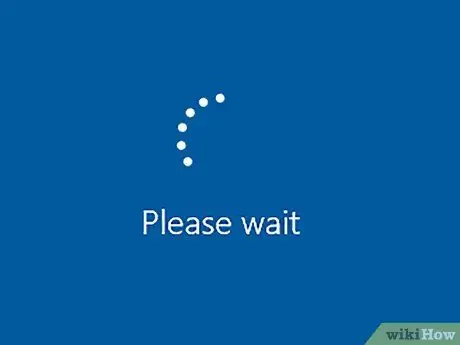
Étape 6. Attendez que l'ordinateur charge les options avancées
L'écran des options est bleu avec du texte blanc.
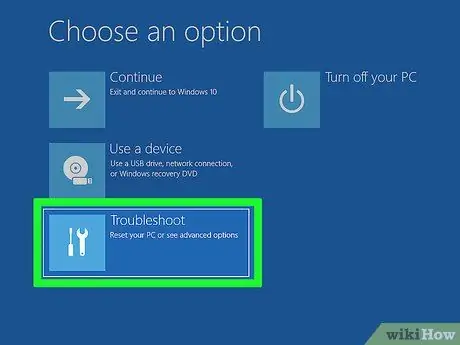
Étape 7. Cliquez sur l'option Dépannage au milieu de l'écran
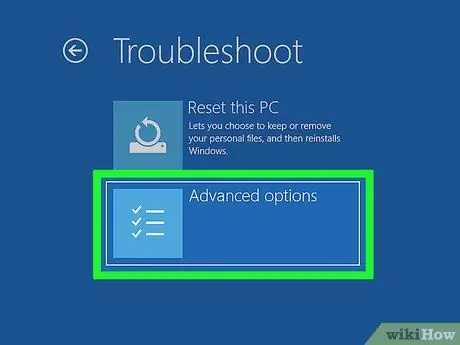
Étape 8. Cliquez sur Options avancées en bas de l'écran
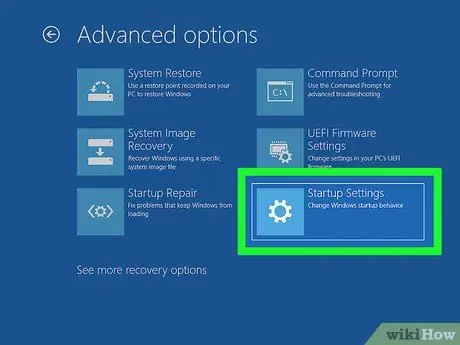
Étape 9. Cliquez sur Paramètres de démarrage sur le côté droit de l'écran
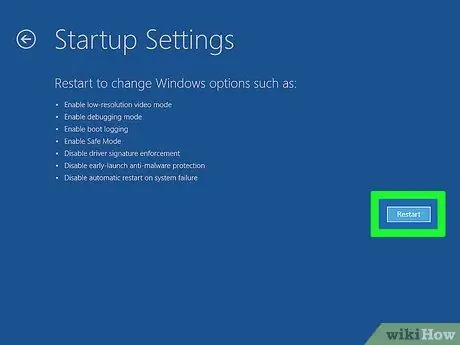
Étape 10. Cliquez sur Redémarrer dans le coin inférieur droit de l'écran
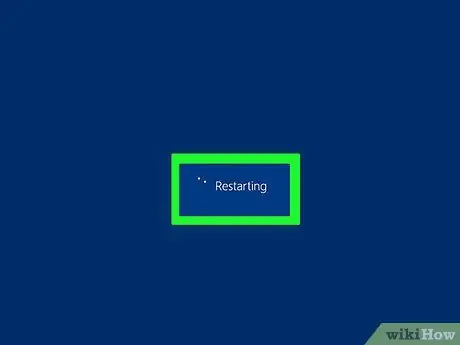
Étape 11. Attendez que l'ordinateur redémarre
Vous verrez un écran bleu avec du texte blanc.
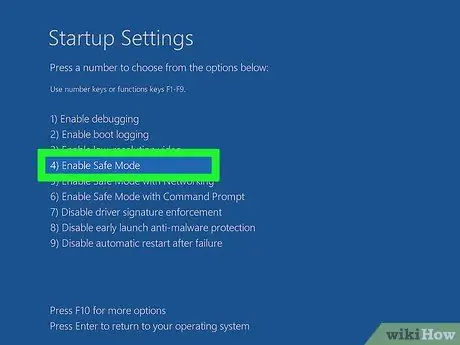
Étape 12. Appuyez sur le bouton
Étape 4. pour sélectionner "Mode sans échec"
L'ordinateur redémarrera en mode sans échec.
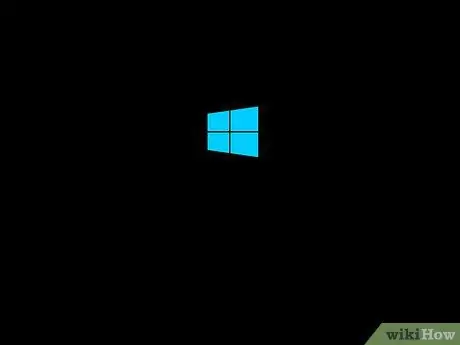
Étape 13. Attendez que l'ordinateur redémarre en mode sans échec
Ce processus prendra quelques instants, en fonction de la vitesse de traitement de l'ordinateur.
Méthode 3 sur 4: Démarrage de l'ordinateur en mode sans échec (Windows XP, Vista et 7)
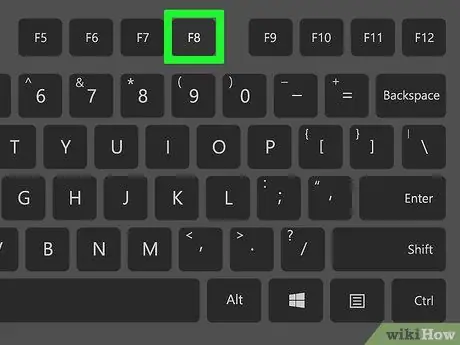
Étape 1. Trouvez la touche F8 sur la rangée supérieure de votre clavier
Lors du démarrage de l'ordinateur, vous devez maintenir la touche F8 enfoncée pour sélectionner le mode sans échec.
Si votre ordinateur a une touche Fn dans son coin inférieur gauche, vous devrez peut-être appuyer sur Fn et F8 pour activer le mode sans échec
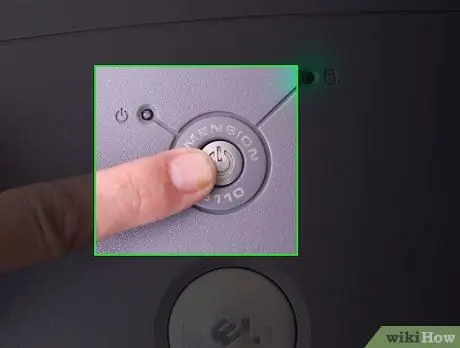
Étape 2. Appuyez sur le bouton d'alimentation
pour allumer l'ordinateur.
Si l'ordinateur est en mode veille, maintenez enfoncé le bouton d'alimentation jusqu'à ce que l'ordinateur s'éteigne, puis appuyez à nouveau dessus pour allumer l'ordinateur
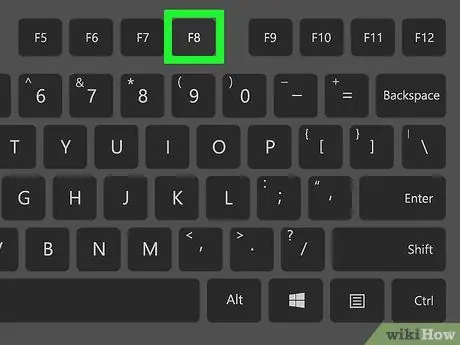
Étape 3. Appuyez sur la touche F8 et maintenez-la enfoncée une fois l'ordinateur démarré
Le menu d'accueil de l'ordinateur apparaîtra et vous pouvez sélectionner le mode sans échec dans ce menu.
Si le menu n'apparaît pas après avoir appuyé sur F8, redémarrez l'ordinateur et maintenez les touches Fn+F8 enfoncées
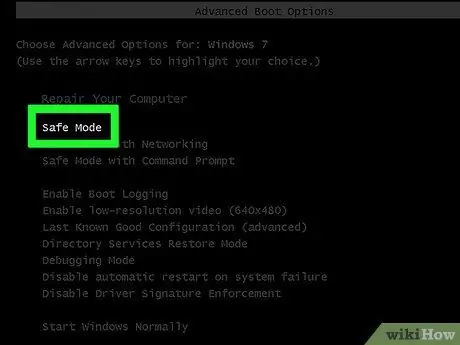
Étape 4. Appuyez sur la touche sur le côté droit du clavier jusqu'à ce que "Mode sans échec" soit sélectionné
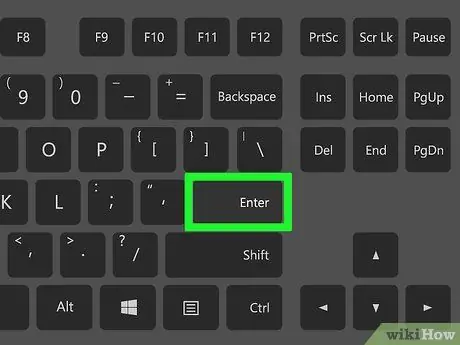
Étape 5. Appuyez sur Entrée une fois que le mode sans échec est sélectionné pour démarrer l'ordinateur en mode sans échec
Méthode 4 sur 4: Démarrage de Mac en mode sans échec
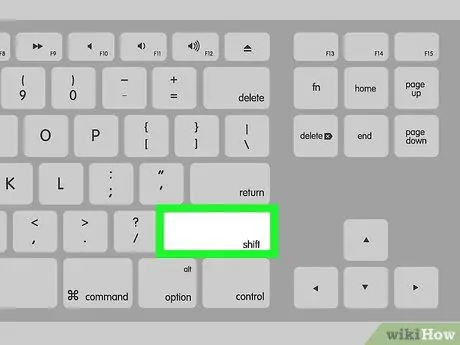
Étape 1. Trouvez la touche Maj
Il se trouve généralement sur le côté gauche du clavier sur la plupart des ordinateurs Mac.
Si nécessaire, branchez votre Mac sur une source d'alimentation avant de continuer

Étape 2. Appuyez sur le bouton d'alimentation Mac
Votre Mac démarrera immédiatement.
Si l'ordinateur est en mode veille, maintenez enfoncé le bouton d'alimentation jusqu'à ce que l'ordinateur s'éteigne, puis appuyez à nouveau dessus pour allumer l'ordinateur
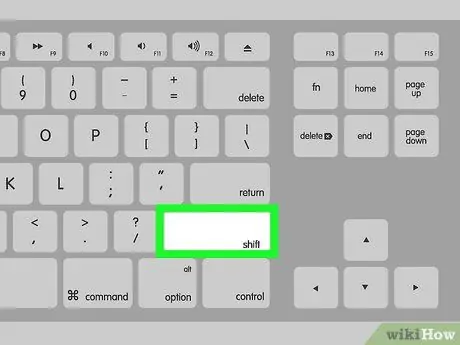
Étape 3. Maintenez la touche Maj enfoncée immédiatement après avoir allumé le Mac

Étape 4. Relâchez la touche Shift une fois que le logo Apple apparaît
L'image grise à l'écran aura une barre en dessous. Une fois la barre de chargement pleine, vous pouvez entrer votre Mac en mode sans échec.
Des astuces
- Sur Mac et PC, vous pouvez être invité à entrer votre mot de passe pour vous connecter à votre ordinateur une fois qu'il a complètement démarré.
- Vous pouvez quitter le mode sans échec en redémarrant votre PC ou Mac.






